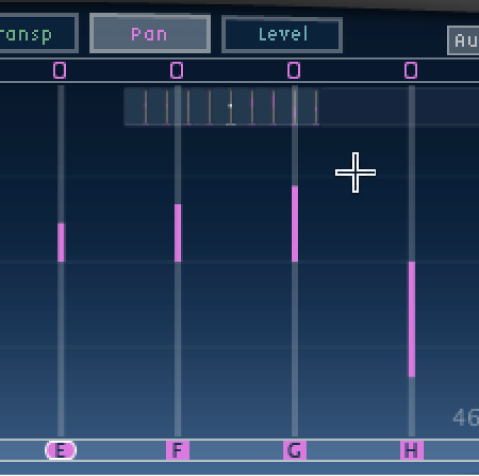Final Cut Pro Logic-Effekte
- Willkommen
-
- Einführung zu Echo-Effekten
-
- Einführung zu Delay Designer
- Oberfläche von Delay Designer
- Hauptanzeigesteuerungen
- Ansicht-Tasten
- Navigieren in der Tap-Ansicht
- Erstellen von Taps
- Auswählen von Taps
- Bewegen und Löschen von Taps
- Verwenden der Tap-Aktivierungstasten
- Bearbeiten von Taps in der Tap-Anzeige
- Ausrichten von Tap-Werten
- Bearbeiten des Filter-Cutoff
- Bearbeiten von Panorama
- Tap-Parameterleiste
- Kontextmenü „Tap“
- Zurücksetzen von Tap-Werten
- Master-Bereich-Steuerungen
- Arbeiten in Surround-Konfigurationen von Delay Designer
- Modulation Delay
- Stereo Delay
- Tape Delay
- Copyright
Ausrichten von Tap-Werten im Delay Designer in Final Cut Pro
Du kannst in der Tap-Anzeige des Delay Designer die Parameterwerte der Taps, die durch vertikale Linien dargestellt werden, mit grafischen Hilfsmitteln ausrichten.
Werte mehrerer Taps ausrichten
Wähle in der Final Cut Pro-Timeline einen Clip aus, auf den der Delay Designer-Effekt angewendet wurde. Öffne dann die Einstellungen des Effekts im Informationsfenster „Audio“.
Informationen zum Hinzufügen des Effekts und Einblenden der Steuerungen findest du unter Hinzufügen von Logic-Effekten zu Clips in Final Cut Pro.
Klicke bei gedrückter Befehlstaste auf die Tap-Anzeige und bewege den Zeiger bei weiterhin gedrückter Befehlstaste.
Das Ergebnis ist eine Linie, die sich hinter dem Zeiger herzieht.
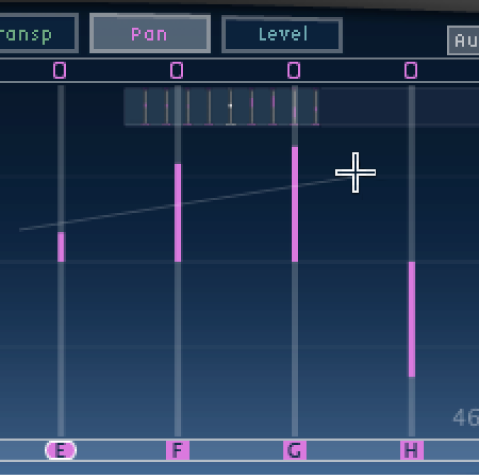
Klicke auf die entsprechende Position, um den Endpunkt der Linie zu markieren.
Die Werte der Taps, die zwischen Anfangs- und Endpunkt fallen, werden entlang der Linie ausgerichtet.